– ¿Tiene problemas con las características de Windows? Las funciones de Windows son uno de los programas del sistema operativo Windows. Sabemos que Windows es una de las aplicaciones que actualmente cuenta con un número muy elevado de usuarios.
Los usuarios de Windows están repartidos por todo el mundo mediante el uso de varias versiones de Windows. Algunos usan Windows 7, Windows 8 y también la última versión del sistema operativo Windows, a saber, Windows 10. Hay varias razones por las que el sistema operativo Windows es uno de los mejores.
Una de las ventajas es que este sistema operativo proporciona una pantalla ilustrada y colorida. Incluso la última versión de Windows, a saber, Windows 10, tiene una apariencia muy hermosa. A diferencia de otros SO en funcionamiento, todavía tiene la apariencia de DOS. Además, el sistema operativo Windows también proporciona una gran cantidad de soporte de aplicaciones para que pueda usarlo sin preocuparse porque todas las aplicaciones que desea son compatibles con el sistema operativo Windows.
Cómo superar las funciones de Windows en blanco
Otra ventaja del sistema operativo Windows es la presencia de muchas funciones interesantes que lo ayudarán en su vida diaria o facilitarán el uso de este sistema operativo.
Entre las muchas funciones que tiene, una de las características interesantes que debe conocer es la función de funciones de Windows. Para aquellos de ustedes que no conozcan la ubicación de esta función, pueden verla en la sección Panel de control. También puede buscarlo directamente en la búsqueda de Windows y simplemente escribir características de Windows. Aquí se explica cómo lidiar fácilmente con las características vacías de Windows.
Método 1: a través del menú de servicios
1. Presione el botón Windows + R luego escriba services.msc y presione OK.
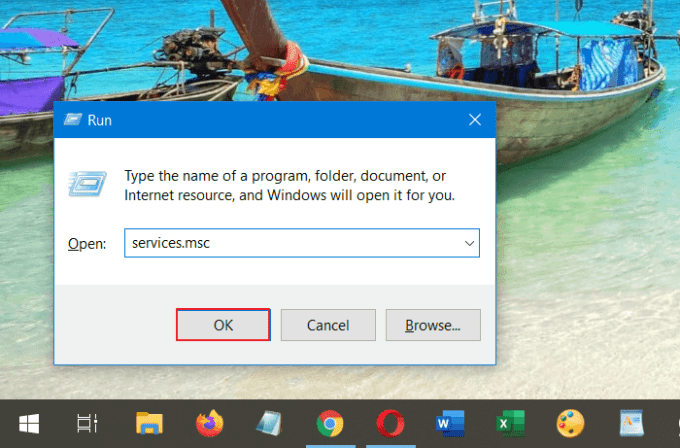
2. Luego busque un servicio llamado Instalador de módulos de Windows. Haga clic derecho y seleccione Propiedades.
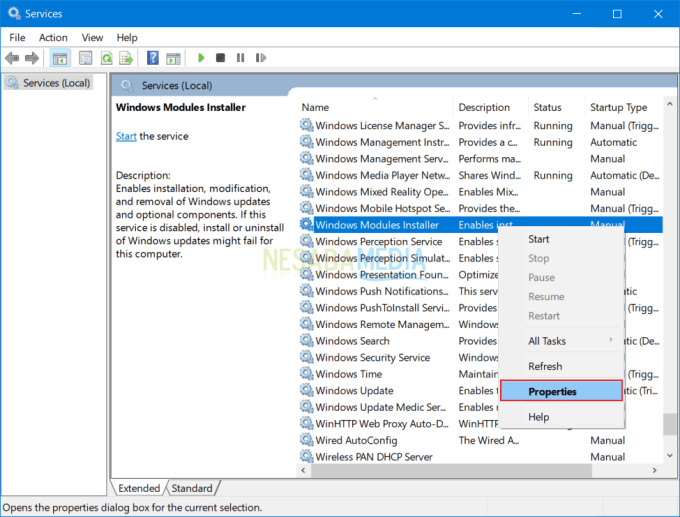
3. En opciones tipo de inicio, escoger Automático. Luego seleccione OK. Después de eso, reinicie su computadora portátil o computadora y verifique nuevamente que las características de Windows sean normales o no.
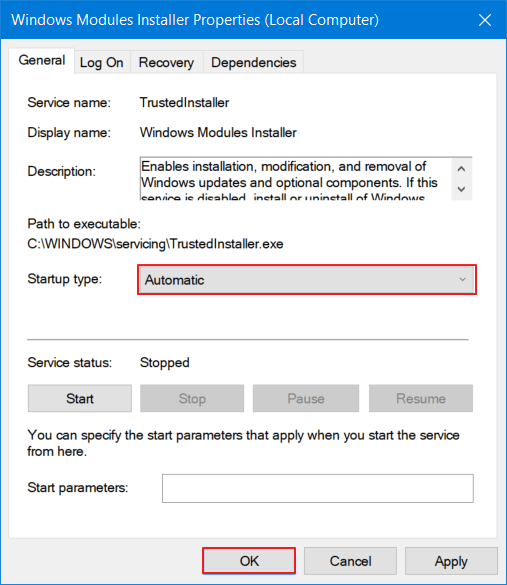
Método 2: ingrese al modo seguro + ejecute CMD
1. Presione el botón Windows + R luego escriba msconfig luego presione OK.
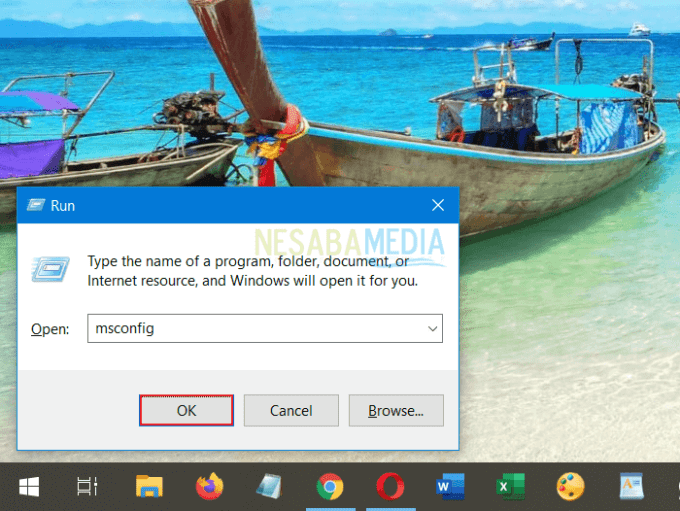
2. Mover a la pestaña Bota, en opciones Opciones de arranque usted marca Arranque seguro. Luego seleccione OK.
notas: Para volver al inicio original, simplemente desmarque Modo seguro y luego su Windows se iniciará normalmente.

3. Seleccione Reiniciar para iniciar en el modo Modo seguro.
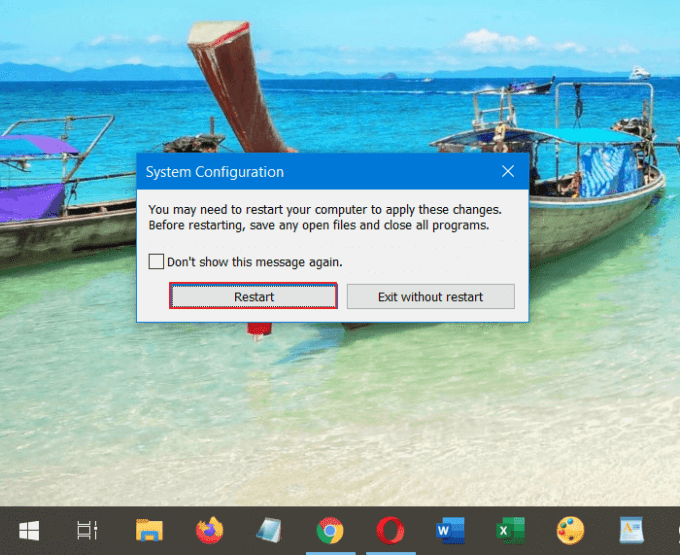
4. Aquí hemos arrancado en modo seguro. A continuación abres Símbolo del sistema (CMD) como Ejecutar como administrador.
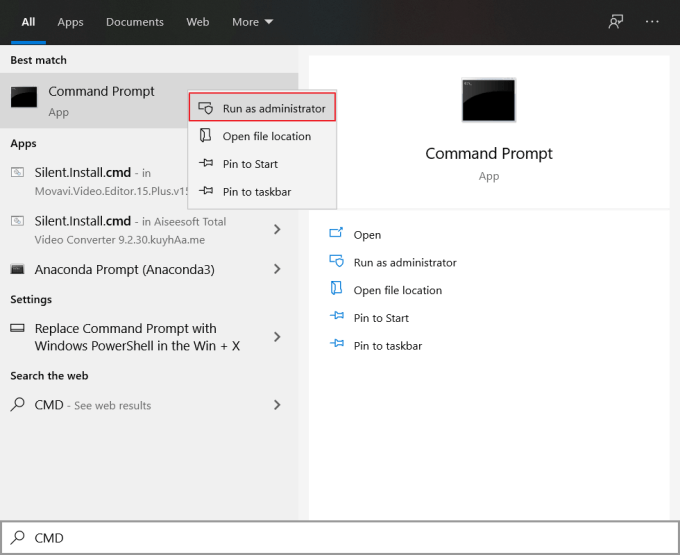
5. Después de eso, ejecuta el comando sfc /scannow y luego Ingresar.

6. Espere a que se complete el proceso de identificación de errores. Si es 100%, simplemente reinicie su computadora portátil o computadora. Vuelva a comprobar si el menú de características de Windows es normal o no.
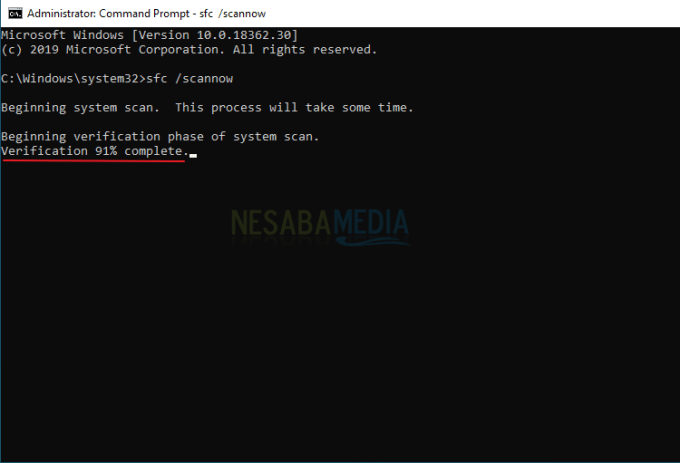
Método 3: con el comando CMD Parte II
1. Ejecutar Símbolo del sistema como administrador

2. Luego ejecuta el comando DISM.exe /Online /Cleanup-image /Scanhealth y luego presiona Ingresar. Espere a que se complete el proceso de identificación del problema.
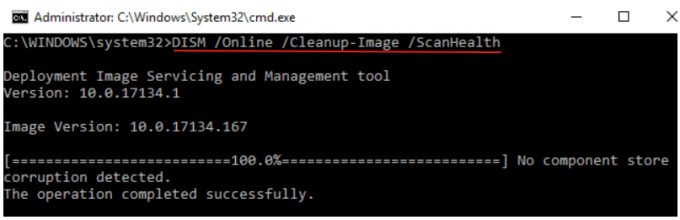
3. Después de eso, continúe ejecutando el comando DISM.exe /Online /Cleanup-image /Restorehealth para corregir los errores o problemas que se hayan encontrado.
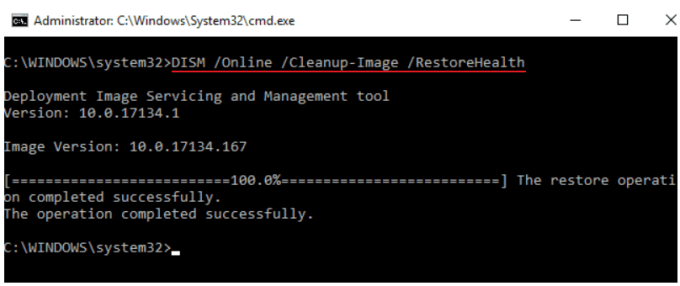
Información adicional: uso de las características de Windows
Por supuesto, cada característica proporcionada por el sistema operativo Windows tiene su propia función. Lo mismo ocurre con las características de Windows que discutiremos esta vez. Entonces, ¿cuál es la función de las funciones de Windows? Una de las funciones de esta función es facilitarle a usted, como usuario de Windows, el momento de apagar o encender las aplicaciones predeterminadas de Windows.
Algunos programas o programas incorporados defecto Los propietarios de Windows incluyen: servidor Telnet, Internet Explorer, juegos, funciones multimedia, cliente Telnet, Microsoft Net Framework 3.5.1, RIP Listener, Hostable Webcore y muchos otros. Tiene acceso completo tanto si desea apagar la aplicación más tarde como si desea activar una de ellas. Para realizar su deseo, puede configurarlo a través de las funciones de Windows.
Entonces, ¿qué sucede cuando deshabilita todas las opciones que proporciona Windows? Uno de los beneficios que puede obtener es que el rendimiento del sistema se vuelve mejor y más rápido. Pero antes de eso, debe saber qué aplicaciones realmente necesita apagar para no interferir con el rendimiento del sistema de la computadora o computadora portátil.
Un ejemplo simple es cuando usa la aplicación Adobe Flash Player, donde esta aplicación requiere el marco de trabajo de Microsoft Net para funcionar correctamente. Además, no podrá utilizar las funciones del gadget en la pantalla del escritorio si lo ha desactivado previamente. plataforma de gadgets de windows.
Con todas las funciones que poseen las características de Windows, lo que la convierte en una de las características útiles e importantes en el uso del sistema operativo Windows. Por lo tanto, debe conocer su función porque lo ayudará a acelerar el rendimiento del sistema porque no se verá afectado por las aplicaciones predeterminadas de Windows.

